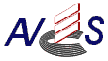

L'Intranet du Cabinet Comptable
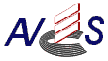 |
|
L'Intranet du Cabinet Comptable |
| Installation d'une messagerie standard sous windows 95 | ||||
| Microsoft
livre avec windows 95 une messagerie qui permet de recevoir des messages sur un réseau, d'émettre et de recevoir des fax, ainsi que d'envoyer et de recevoir des e-mail sur internet. Afin
de bénéficier de ces outils il suffit, a condition que les postes du cabinet soient
connectés Ce bureau de poste est la pierre
angulaire de toutes les activitées de messagerie, en effet c'est
Cliquez deux fois avec le bouton gauche sur l'icone du bureau poste de travail |
||||
Cliquez deux fois
avec le bouton |
||||
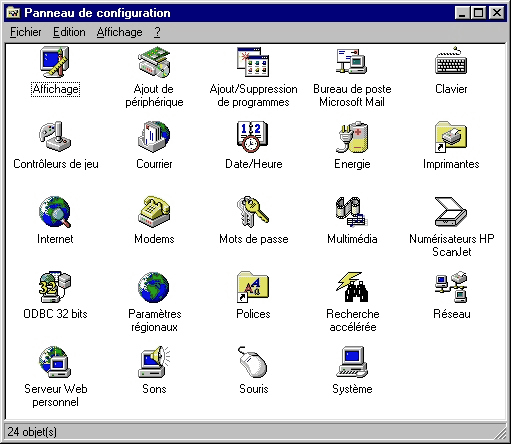 Si vous trouvez sur votre système les icones : -Bureau de poste -courrier vous pouvez Dans le cas |
||||
Etape 1 : |
||||
Modification de l'installation de Windows 95 |
||||
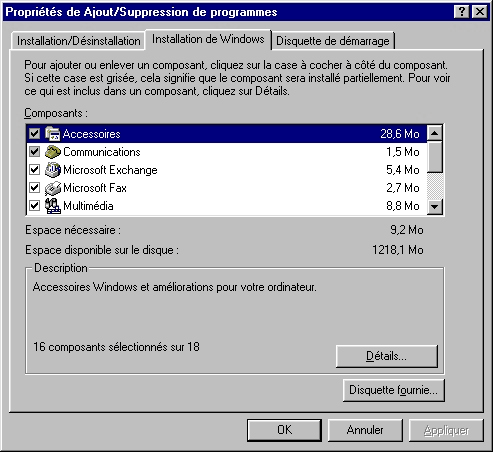 Vous accédez à ce Vous accédez à cepanneau en cliquant 2 fois avec le bouton gauche sur l'icone Ajout/suppression de programmes. Cochez les cases : Attention si la case |
||||
Etape 2 : |
||||
Installation du bureau de poste Exchange de Microsoft sous Windows 95 |
||||
|
||||
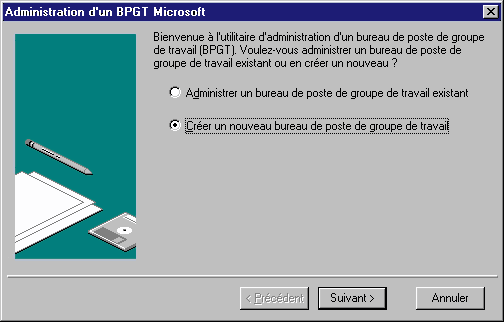 Choisissez le Puis cliquez sur le |
||||
| Attention
: L'emplacement du bureau de poste peut
entrainer certaines contraintes d'utilisation de la messagerie, en effet le disque qui contient le bureau de poste doit être présent sur le réseau afin que les utilisateurs puissent envoyer un message. Ainsi nous vous conseillons de le stocker sur le serveur, ou à défaut sur le poste qui sera le plus souvent allumé. De plus une installation sur le serveur vous
dispensera des sauvegardes du bureau de poste, Indiquer un chemin |
||||
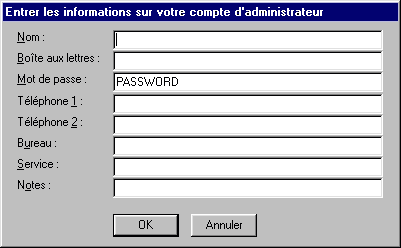 Saisissez : Saisissez :Un Nom Une Boîte aux lettres Un Mot de passe NB:
Attention ces informations |
||||
|
||||
Etape 3 : |
||||
Gestion des utilisateurs du bureau de poste Exchange |
||||
|
||||
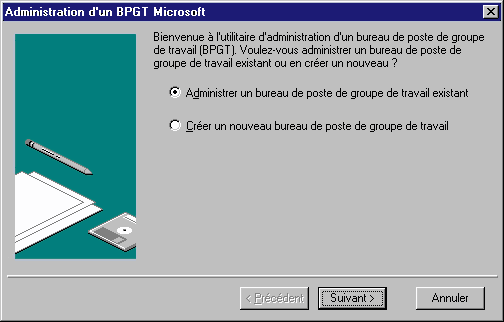 Choisissez le Puis cliquez sur le |
||||
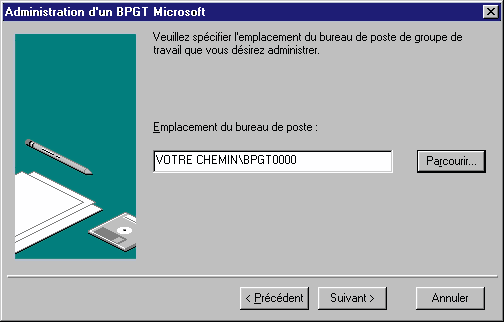 Vous devez Vous devezindiquer le chemin complet du bureau de poste que vous avez installé, Vous pouvez utiliser le bouton parcourir afin de sélectionner le répertoire qui porte le nom de votre bureau de poste, Dans notre exemple le nom choisi par windows est BPGT0000. |
||||
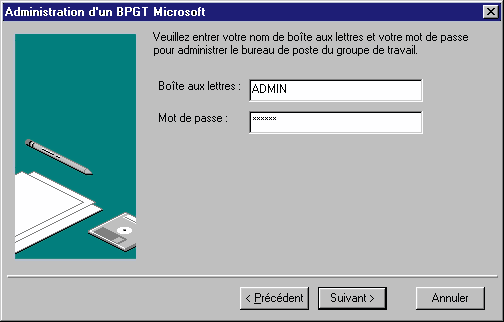 Le nom de boîte Le nom de boîteaux lettres nécessaire ici est celui qui a servi à créer le bureau de poste.
|
||||
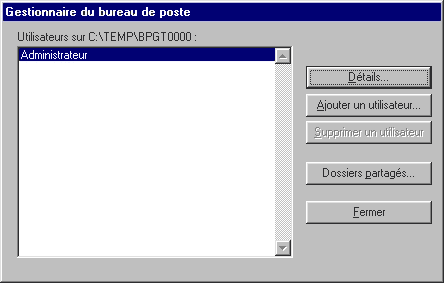 A ce stade vous pouvez : A ce stade vous pouvez :Ajouter un utilisateur en Modifier les informations sur Obtenir des informations |
||||
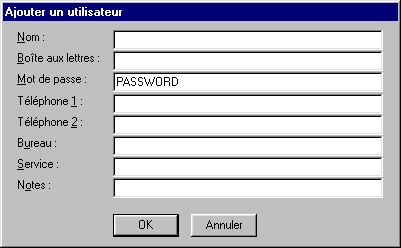 Pour chacun des utilisateurs vous Pour chacun des utilisateurs vousdevez renseigner les informations qui figurent sur l'écran. Attention la gestion des mots de passe est centralisé par l'administrateur. Veillez à faire choisir le mot de passe par l'utilisateur et à ce qu'il reste confidentiel |
||||